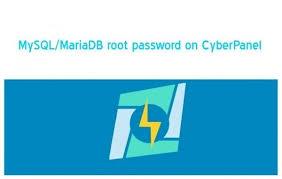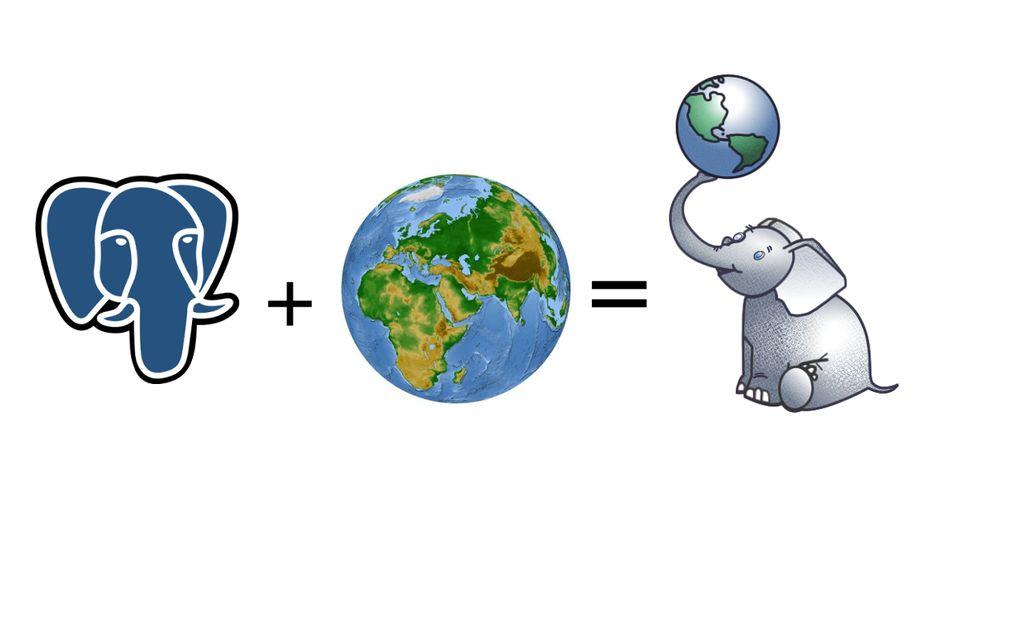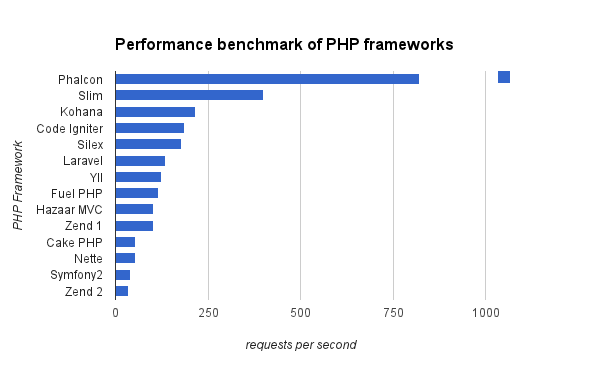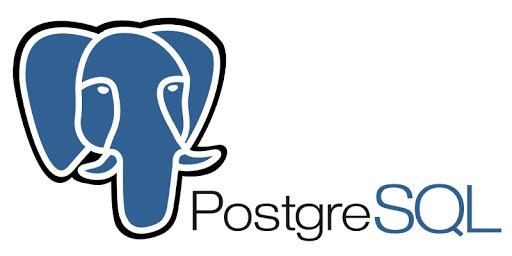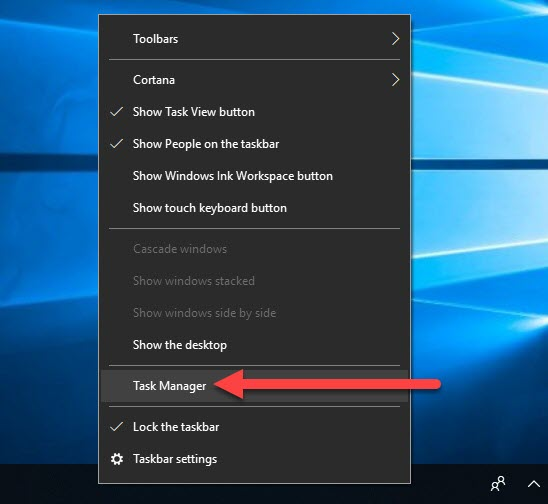
6 cách tối ưu hoá win 10 hiệu quả nhất
Tối ưu hoá win 10 như thế nào để cải thiện tốc độ? Win 10 đang là phiên bản hệ điều hành mới nhất của Windows. Với một loạt tính năng thú vị, trải nghiệm người dùng chắc chắn được nâng cao đáng kể so với những bản tiền nhiệm.
Tuy nhiên, không phải cấu hình máy tính, laptop nào cũng được khuyến nghị nên sử dụng win 10. Bởi lẽ những tính năng, những tài nguyên thừa thãi sẽ khiến tốc độ xử lí của máy bị trì trệ. Vậy làm thế nào để khắc phục điều đó? Liệu có cách nào để tối ưu Windows 10 đơn giản nhưng hiệu quả? Câu trả lời sẽ có ngay sau đây!
Tối ưu hoá win 10 System Restore
Đây chính là thủ thuật đầu tiên mà chúng tôi muốn đề cập đến trong danh sách ngày hôm nay. Nếu bạn không có nhu cầu đụng chạm đến System Restore thì tốt nhất nên tắt nó đi. Các bước thực hiện như sau:
- Bấm chuột phải vào My Computer, chọn mục Properties ở cuối cùng.
- Chọn mục Advanced System.
- Khi cửa sổ mới của hộp thoại Properties mở ra, người dùng sẽ lựa chọn System Protection. Tiếp tục chọn mục Configure….
- Để ý trong cửa sổ System Protection for Windows, người dùng sẽ bấm Tunr off system protection.
- Bấm chọn lệnh Apply, bấm Ok để hoàn thành tác vụ.
Tắt các chương trình khởi động cùng win 10 để tối ưu hoá win 10
Hầu như với các hệ điều hành của windows, luôn có những chương trình sẽ tự động khởi chạy ngầm trong hệ thống. Đặc biệt là win 10 với một loạt cách tính năng và tiện ích mới. Tuy nhiên, đây sẽ là trở ngại về tốc độ xử lý đối với các thiết bị máy tính có cấu hình thấp. Vậy tốt nhất, người dùng nên vô hiệu hoá chúng để tăng tốc win 10.
Để biết được có những chương trình nào đang chạy ngầm, bạn có thể truy cập trong mục Task Manager. Cụ thể như sau:
- Bấm chuột phải vào Taskbar và chọn Task Manager.
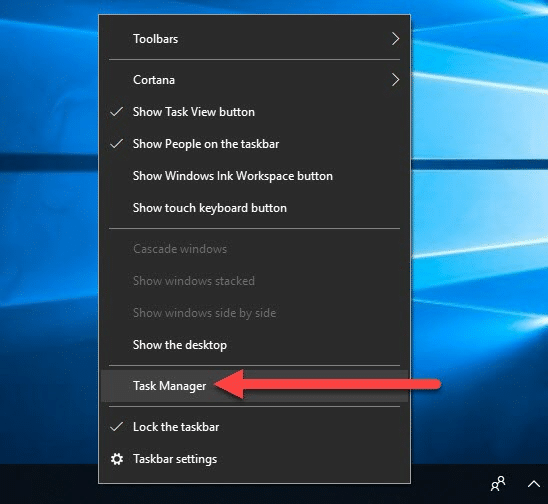
- Chọn mục Startup.
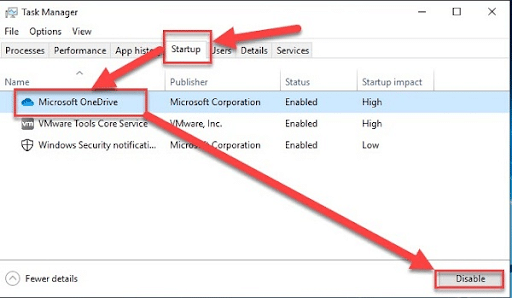
- Chọn chương trình chạy ngầm mà bạn muốn tắt.
- Bấm Disable.
Tắt Windows Defender để tối ưu hoá win 10
Để tăng tốc máy tính, cải thiện tốc độ xử lý, tắt Windows Defender là một trong những phương pháp nhanh và hiệu quả nhất. Ví dụ như chơi game chẳng hạn, nó sẽ cản trở khá nhiều khiến trải nghiệm người dùng không được ổn định mà mượt mà cho lắm. Và trên thực tế, những phần mềm diệt virus miễn phí không tỏ ra thực sự hiệu quả cho lắm. Nên bạn cứ tắt đi, sẽ cảm thấy tình trạng về tốc độ được nâng lên đáng kể.
Tối ưu hoá win 10 bằng cách bật khởi động nhanh
Nếu như bạn chưa biết, để máy tính chạy nhanh hơn, tính năng Fast Startup cần được kích hoạt. Hãy cùng xem quy trình thực hiện nhé!
- Bấm tổ hợp ơhim Windows + R, nhập “control panel” để mở giao diện của sổ control Panel.
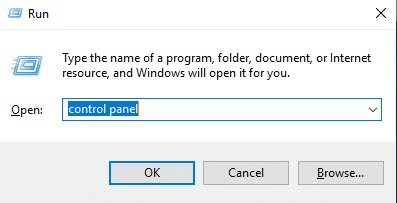
- Chọn mục Hard and Sound.
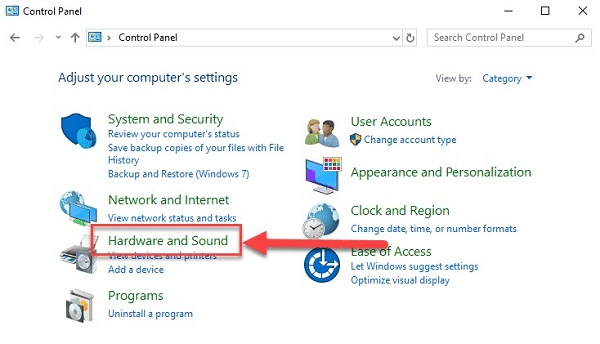
- Người dùng lựa chọn Power Options.
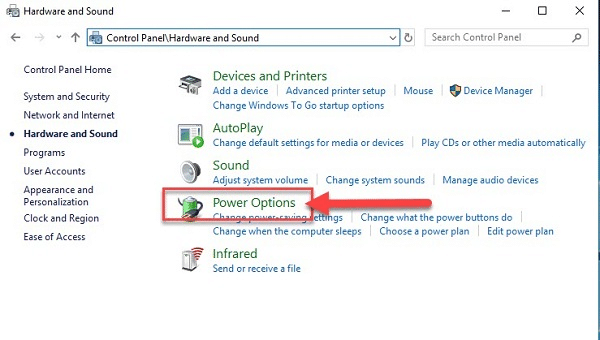
- Tiếp tục kích chuột chọn mục Choose what the power button does.
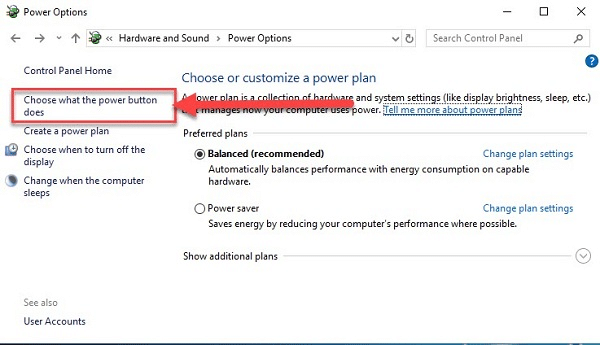
- Cuối cùng, người dùng cần bấm chuột để tích vào ô Turn on fast startup, bấm chọn Save changes để lưu lại những thay đổi trên là xong.
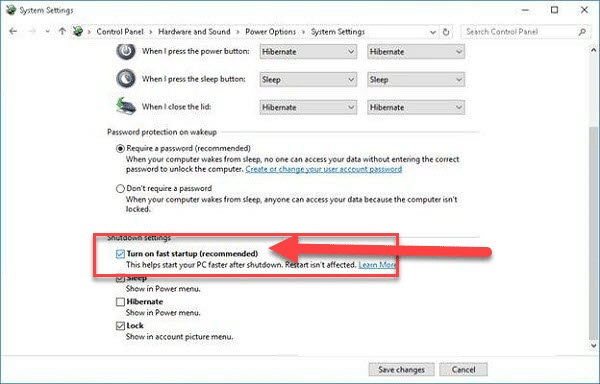
Tắt tính năng đồng hộ hoá để tối ưu hoá win 10
Một tính năng khá hay ho dành cho những ai đang dùng hệ điều hành win 10 đó chính là việc đồng bộ hoá tài khoản Microsoft với các tính năng tối ưu win 10. Nó sẽ hữu ích với một vài người vì tính chất công việc. Còn nếu bạn không sử dụng đến những tính năng này, tắt đi là điều cần thiết để cải thiện tốc độ một cách tương đối hiệu quả. Quy trình thao tác như sau:
- Mở hộp thoại cài đặt Windows bằng cách nhấn tổ hợp phím Windows + I.
- Lựa chọn mục Accounts.
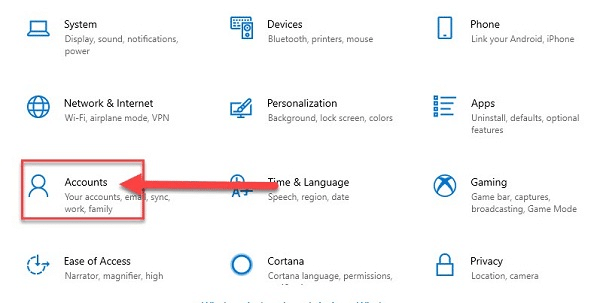
- Lựa chọn mục đồng bộ hoá bằng cách chuyển Sync Settings sang Off để hoàn tất tác vụ.
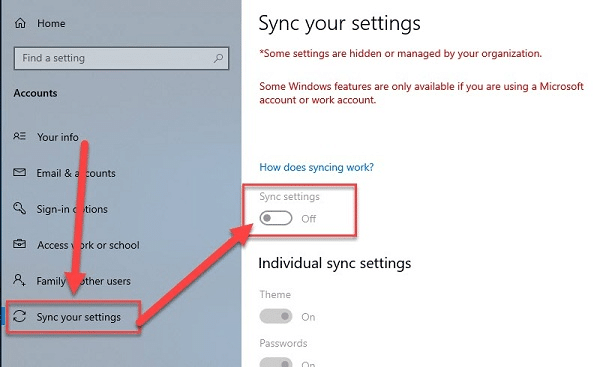
Nâng cấp ổ cứng SSD đề cải thiện tốc độ xử lý của máy
Đây chính là trùm cuối trong danh sách ngày hôm nay. Đối với các dòng máy thế hệ cũ, ổ cứng mà các bạn đang sử dụng là ổ HDD. Nếu như không được trang bị ổ cứng thể rắn SSD, chắc chắn rằng tốc độ xử lý sẽ chậm chạp hơn rất nhiều.
Bạn có thể cảm nhận rõ sự thay đổi 180 độ sau khi thay hoặc nâng cấp ổ cứng SSD. Từ việc cài đặt phần mềm, cài đặt hệ điều hành mới, thực hiện các tác vụ trên máy,.... mọi thứ đều rất nhanh chóng và mượt mà. Tất nhiên có đi cũng phải có lại, chi phí thay thế ổ cứng SSD cũng tương đối đắt đỏ đối với một vài người. Nhưng nhìn chung, giá thành thiết bị này đã có sự hạ nhiệt trong một vài năm trở lại đây.
Trên đây là top 6 cách điển hình nhất để tăng tốc độ xử lý, tối ưu hoá win 10 trên máy tính mà bạn có thể áp dụng. Nhìn chung, những phương pháp này tương đối đễ thực hiện, không cần phải cài đặt đến phần mèm hay ứng dụng mới nào. Bạn chỉ cần làm theo hướng dẫn và tự đánh giá kết quả sau khi thực hiện. Còn đối với việc thay thế và nâng cấp ổ cứng, bạn nên đưa ra trung tam sửa chữa máy tính để thực hiện. Những nhân viên kỹ thuật giàu kinh nghiệm sẽ giúp bạn tránh khỏi những sự cố đáng tiếc. Chúc các bạn thành công!